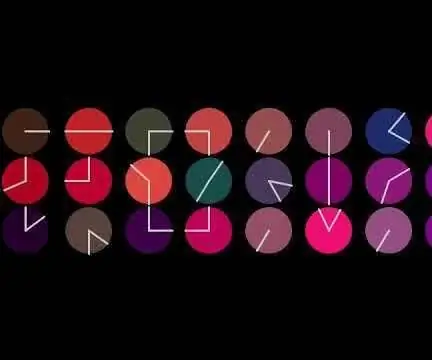
Innholdsfortegnelse:
- Forfatter John Day [email protected].
- Public 2024-01-30 11:21.
- Sist endret 2025-01-23 15:02.
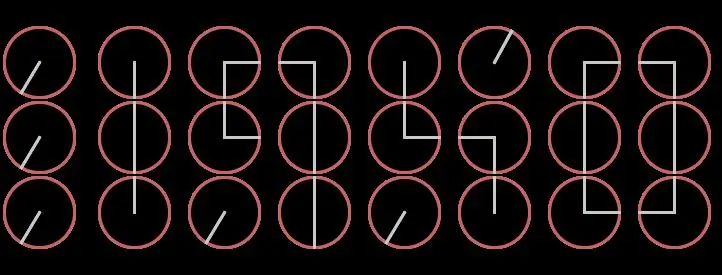
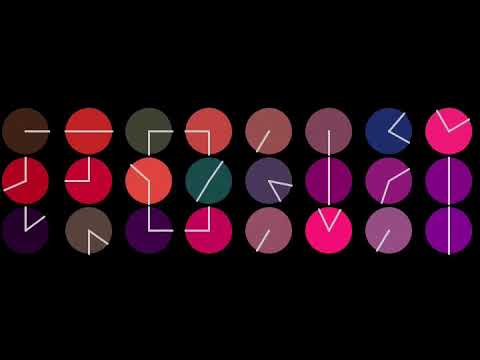
For en tid siden så jeg en tweet fra den offisielle arduino -kontoen som snakket om et fantastisk prosjekt kalt "clockception!", Det ser ut til at prosjektet er en digital klokke som er laget med 24 analoge klokker! Videoen kjørte i noen sekunder, og jeg hadde ikke de tekniske detaljene, men jeg ble overrasket! Så jeg bestemte meg for å lage et nytt prosjekt fra bunnen av inspirert i et lignende konsept og grafikk, men mer fargerikt ved hjelp av prosessering og en Raspberry Pi. I begynnelsen er det kanskje vanskelig å forstå hva som er "en digital klokke dannet av 24 analoge klokker". Et bilde er verdt tusen ord.
Jeg bestemte meg for å replikere prosjektet med å lage programvaren fra bunnen av ved hjelp av Processing, en Raspberry Pi og et lite skjermpanel. Jeg brukte en 3,5”TFT -skjermhatt, men det er kanskje lettere å bruke en vanlig 7” HDMI -rammeløs skjerm. Den endelige størrelsen på skjermpanelet er opp til deg.
Trinn 1: Ingredienser:
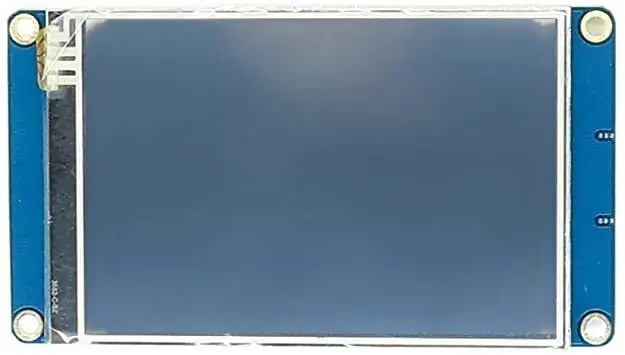
- Funksjonell Raspberry Pi 3 eller nyere
- Skjermpanel, en 7”HDMI -skjerm er det enkleste alternativet, men jeg bruker en 3’5” TFT -hatt
- Treramme, laget av en laserskjæremaskin
Trinn 2: Installer Raspberry Pi OS
Installer Raspberry Pi OS med oppdaterte pakker på Raspbery Pi:
- Last ned den siste Raspberry Pi Os
- Overfør bildet til et micro SD -kort
- Start Raspberry Pi
- Konfigurer systemet og oppdater pakkene
Trinn 3: Skjermpanel
For å lage metaclock -prosjektet kan du bruke hvilket som helst skjermpanel eller skjerm, men jeg anbefaler å bruke en rammeløs 7 '' eller 10 '' HDMI -skjerm, slik at du kan bruke metallåsen som en vegg- eller stasjonær klokke.
Mini / mikro / HDMI -videotilkoblingen anbefales på grunn av den enkle installasjonen. Bruk av en mindre skjermhatt med en GPIO -tilkobling innebærer bruk av drivere, og det kan i noen tilfeller være vanskelig.
Trinn 4: Installer behandling, nedlasting og konfigurering av koden

Du må installere behandling på Raspberry Pi, følg instruksjonene her: (https://pi.processing.org/)
Last deretter ned behandlingsskissen fra
Du må endre skisseparametrene (som størrelsen på sirklene, bredden, høyden, avstanden mellom sirkler, …) for å passe til skjermstørrelsen.
Rainbow -modus: ny fantastisk modus spesielt designet for regnbue -konkurransen som kan instrueres. Denne modusen muliggjør en fargerik dynamisk fylling av de analoge klokkekulene.
Trinn 5: Rammen
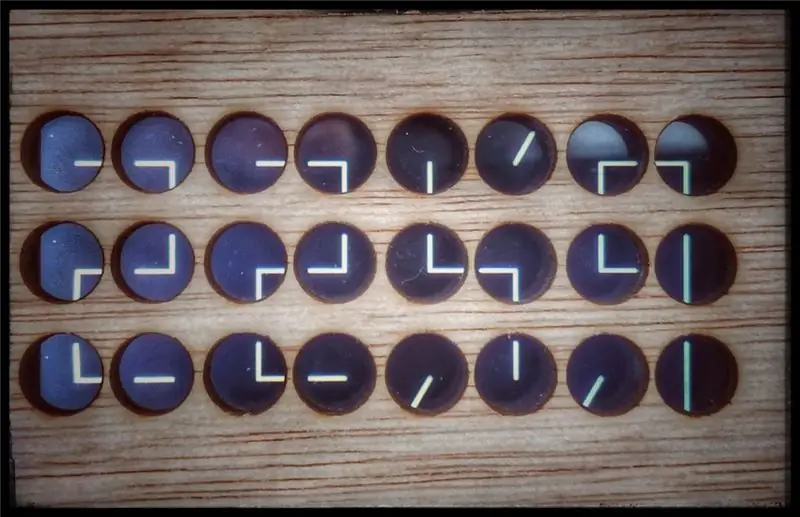
Lag en treramme ved hjelp av en 3D -skriver, CNC eller laserskjæremaskin. Det vil også avhenge av størrelsen på skjermen, men du har et eksempel vedlagt.
Anbefalt:
Arduino bilvarslingssystem for omvendt parkering - Trinn for trinn: 4 trinn

Arduino Car Reverse Parking Alert System | Trinn for trinn: I dette prosjektet skal jeg designe en enkel Arduino Car Reverse Parking Sensor Circuit ved hjelp av Arduino UNO og HC-SR04 Ultrasonic Sensor. Dette Arduino -baserte bilreverseringssystemet kan brukes til autonom navigasjon, robotavstand og andre områder
Trinn for trinn PC -bygging: 9 trinn

Steg for trinn PC -bygging: Rekvisita: Maskinvare: HovedkortCPU & CPU -kjøler PSU (strømforsyningsenhet) Lagring (HDD/SSD) RAMGPU (ikke nødvendig) CaseTools: Skrutrekker ESD -armbånd/mathermal pasta m/applikator
Tre høyttalerkretser -- Trinn-for-trinn opplæring: 3 trinn

Tre høyttalerkretser || Trinn-for-trinn opplæring: Høyttalerkretsen styrker lydsignalene som mottas fra miljøet til MIC og sender den til høyttaleren der forsterket lyd produseres. Her vil jeg vise deg tre forskjellige måter å lage denne høyttalerkretsen på:
RC -sporet robot ved hjelp av Arduino - Trinn for trinn: 3 trinn

RC -sporet robot ved bruk av Arduino - Steg for trinn: Hei folkens, jeg er tilbake med et annet kult Robot -chassis fra BangGood. Håper du har gått gjennom våre tidligere prosjekter - Spinel Crux V1 - Gesture Controlled Robot, Spinel Crux L2 - Arduino Pick and Place Robot with Robotic Arms og The Badland Braw
Hvordan lage et nettsted (en trinn-for-trinn-guide): 4 trinn

Hvordan lage et nettsted (en trinn-for-trinn-guide): I denne veiledningen vil jeg vise deg hvordan de fleste webutviklere bygger nettstedene sine og hvordan du kan unngå dyre nettstedbyggere som ofte er for begrenset til et større nettsted. hjelpe deg med å unngå noen feil som jeg gjorde da jeg begynte
